win7被删除的文件怎么找回 win7被删除的文件如何恢复
更新时间:2021-03-24 11:39:01作者:xinxin
面对win7系统中存放的众多文件,可能有些是用户需要用到的,而有些则是属于电脑的垃圾文件,对此就需要将其删除,不过有用户在删除文件的过程中却不小心将一些重要的文件删除了,那么win7被删除的文件怎么找回呢?下面小编就来给大家介绍win7被删除的文件恢复方法。
推荐下载:电脑系统win7旗舰版
具体方法:
1、首先,用鼠标右键点击“计算机”图标,然后选择“属性”。
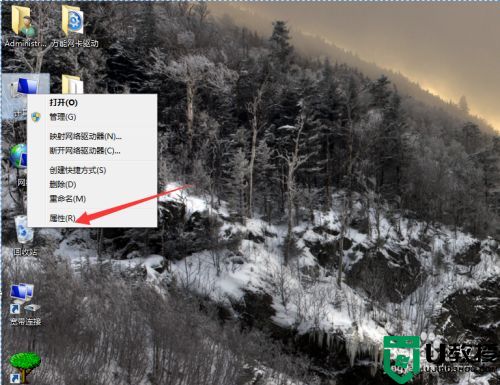
2、点击“系统保护”,然后选择要设置保护的磁盘盘符后,点击“配置”。
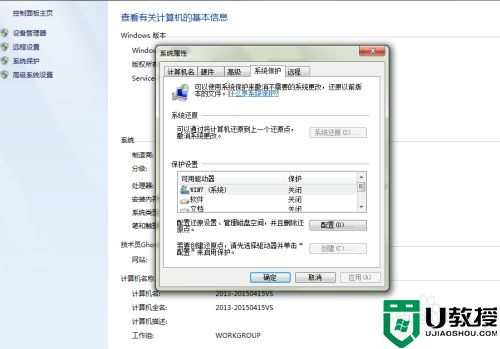
3、在还原设置中,选择“仅还原以前版本的文件”,调整一下磁盘空间使用量,然后点击“确定”退出。
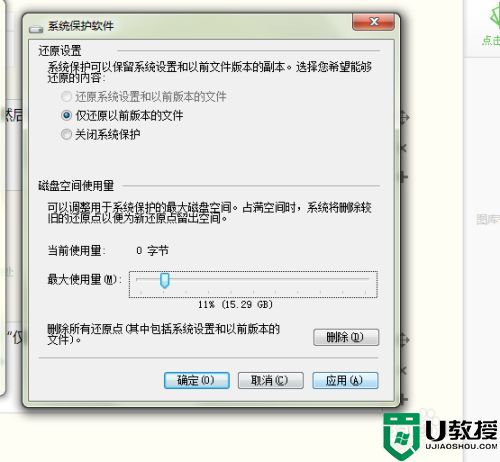
4、点击" 创建",在弹出的对话框中输入一个名称,可以是创建时间,也可以是您喜欢的内容,完成后,再按“创建”。等一小会后,还原点创建完成,点击“关闭”。
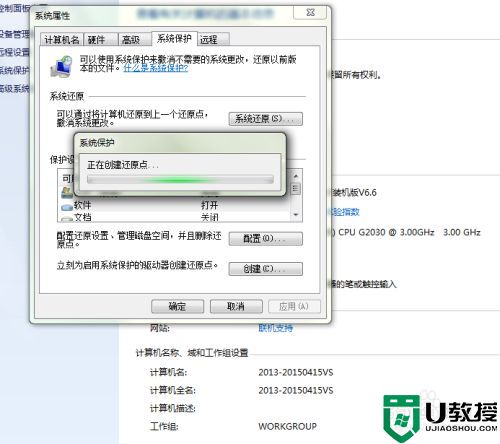
5、设置好后,我们先找一个文件夹删除其中一个文件,然后鼠标右键点击文件夹,选择“属性”。
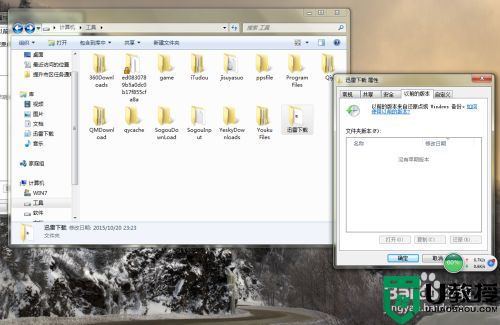
6、点击“以前的版本”,可以看到刚才创建的还原点,然后点击“还原”。
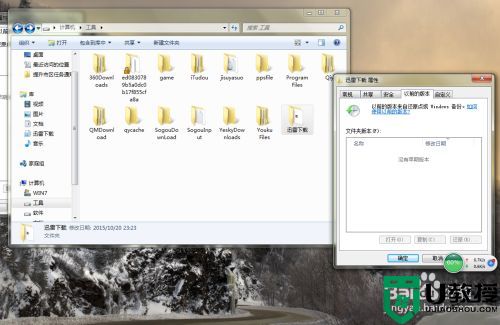
7、弹出窗口,确定要还原到之前的设定,点击“还原”。再打开文件夹,被删除的文件又恢复了。
上述就是小编教大家的win7被删除的文件恢复方法了,有需要的用户就可以根据小编的步骤进行操作了,希望能够对大家有所帮助。
win7被删除的文件怎么找回 win7被删除的文件如何恢复相关教程
- win7被覆盖的文件怎么恢复 win7如何找回被覆盖的文件
- Win7删除的文件怎么恢复?Win7恢复删除的文件教程
- Win7系统删除了怎么恢复?硬盘删除了的文件如何恢复?
- win7扫雷被删了怎么恢复 win7电脑扫雷被删除了如何恢复
- win7回收站删除的文件怎么恢复
- win7系统怎样防止共享文件被删除 win7共享文件夹防止删除的步骤
- 需win7要admni权限才能删除文件怎么删除 win7如何删需要管理权限才能删除的文件
- win7流氓软件删除后自动恢复怎么回事 win7流氓软件删除了又自动恢复如何修复
- windows7声卡驱动删除了如何恢复 windows7声卡驱动被删后的恢复方法
- win7被隐藏的文件夹怎么恢复 win7隐藏文件如何取消隐藏
- Win11怎么用U盘安装 Win11系统U盘安装教程
- Win10如何删除登录账号 Win10删除登录账号的方法
- win7系统分区教程
- win7共享打印机用户名和密码每次都要输入怎么办
- Win7连接不上网络错误代码651
- Win7防火墙提示“错误3:系统找不到指定路径”的解决措施
热门推荐
win7系统教程推荐
- 1 win7电脑定时开机怎么设置 win7系统设置定时开机方法
- 2 win7玩魔兽争霸3提示内存不足解决方法
- 3 最新可用的win7专业版激活码 win7专业版永久激活码合集2022
- 4 星际争霸win7全屏设置方法 星际争霸如何全屏win7
- 5 星际争霸win7打不开怎么回事 win7星际争霸无法启动如何处理
- 6 win7电脑截屏的快捷键是什么 win7电脑怎样截屏快捷键
- 7 win7怎么更改屏幕亮度 win7改屏幕亮度设置方法
- 8 win7管理员账户被停用怎么办 win7管理员账户被停用如何解决
- 9 win7如何清理c盘空间不影响系统 win7怎么清理c盘空间而不影响正常使用
- 10 win7显示内存不足怎么解决 win7经常显示内存不足怎么办

